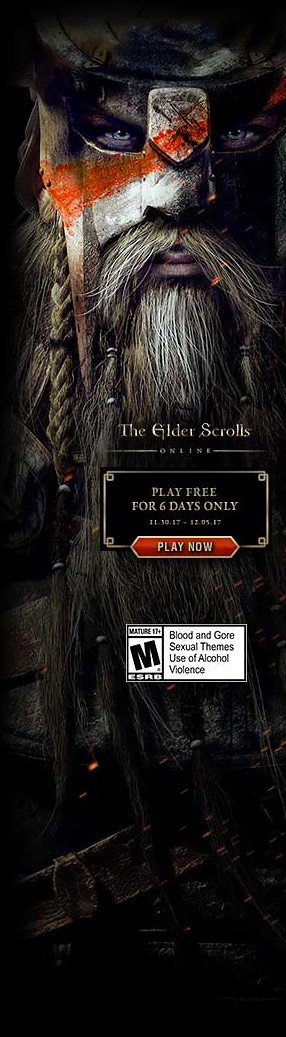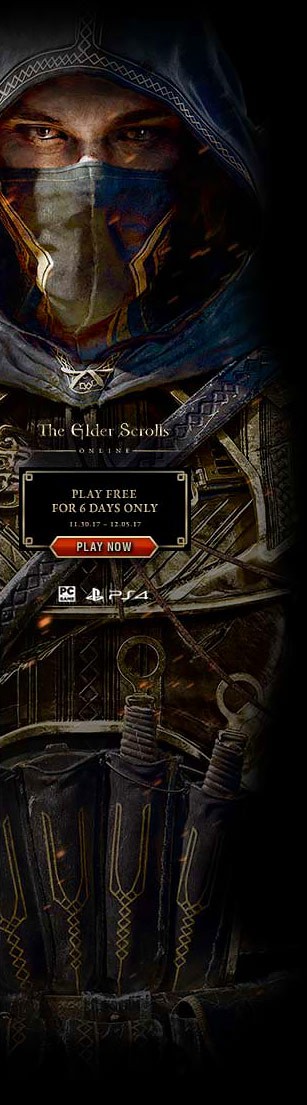Почему gmpopenh264.dll отсутствует и что с этим делать
gmpopenh264.dll – это динамическая библиотека (DLL), которая относится к плагину OpenH264 для браузера Mozilla Firefox. Этот плагин специально используется при кодирования/декодирования в WebRTC для воспроизведения DRM (Digital Rights Management) контента. Когда этот DLL-файл повреждается или и вовсе удаляется из системы (а бывает и такое), появляется сообщение об ошибке «программа не может быть запущена, так как gmpopenh264.dll отсутствует».
Столкнулись с такой же ошибкой? Вот как ее исправить!

1. Отключить видеокодек OpenH264
Чтобы ошибки с файлом gmpopenh264.dll прекратили возникать перед вами, вы можете деактивировать OpenH264. Однако его отключение повлияет на функциональность WebRTC. Это означает, что вы не сможете общаться в режиме реального времени, например, общаться в чате или совершать видеозвонки через браузер. Подумайте, прежде чем идти на такой шаг!
- Откройте Firefox, нажмите на три полоски сверху и выберите «Настройки».
- Затем слева перейдите в раздел «Плагины».
- Нажмите на три точки и выберите опцию «Никогда не активировать», чтобы отключить плагин.
- После этого файл gmpopenh264.dll перестанет работать в фоновом режиме.
2. Переустановить Firefox
Если вы хотите восстановить файл gmpopenh264.dll (и устранить всевозможные ошибки с ним), лучший способ – полная переустановка Firefox. После его переустановки рассматриваемый файл будет восстановлен, а браузер – заработает в нормальном режиме.
- Нажмите WIN+R, чтобы открыть диалоговое окошко «Выполнить».
- Введите appwiz.cpl и нажмите «OK», чтобы открыть «Программы и компоненты» в панели управления.
- Здесь найдите и дважды щелкните ЛКМ на приложение Firefox и выберите пункт с деинсталляцией.
- После этого загрузите и установите Firefox с официального сайта.
3. Скачать gmpopenh264.dll вручную
Еще один способ восстановить поврежденный DLL-файл – загрузить его вручную. Однако мы рекомендуем делать это только в том случае, если перечисленные выше решения не помогли восстановить DLL-файл. Загрузка DLL-файлов может быть полезной, если вы пользуетесь только проверенными веб-сайтами.
- Скачайте файл из безопасного источника, но обязательно, чтобы он подходит именно под вашу ОС.
- Чтобы проверить тип системы, нажмите клавишу WIN+I.
- Перейдите в раздел «Система» и подраздел «О системе».
- Здесь вы можете увидеть разрядность системы, загрузите DLL-файл в соответствии с ним.
- Нажмите WIN+R, чтобы открыть диалоговое окошко «Выполнить».
- В пустой строке пропишите appdata и нажмите «ОК», чтобы открыть соответствующую папку.
- Перейдите в AppDataRoamingMozillaFirefoxProfilesn5j0rcbc.default-releasegmp-gmpopenh2642.3.2
- Теперь вставьте сюда скачанный DLL-файл и проверьте, была ли решена проблема.
4. Выполнить проверку на наличие вредоносного ПО (опциональное)
Верно, gmpopenh264.dll – это часть браузера Firefox, но это не значит, что он не может быть вредоносным. Вредоносное ПО может маскироваться под этот файл. Проведите полное сканирование своей системы, чтобы исключить (или подтвердить) такую возможность.
Вы можете использовать любое надежное антивирусное ПО сторонних производителей, но для этой задачи также подойдет и старый-добрый Защитник Windows.
- Нажмите на «Пуск» и введите «Безопасность Windows».
- Выберите пункт «Защита от вирусов и угроз» из списка и нажмите кнопку
«Параметры сканирования». - Здесь выберите «Полное сканирование» и нажмите кнопку «Сканировать сейчас», чтобы запустить процесс.
- Следуйте дальнейшим инструкциям на экране, чтобы избавиться от потенциально вредоносных элементов в системе.
После этого выполните полную переустановку Firefox и дело в шляпе!
Получилось решить проблему с файлом gmpopenh264.dll? Пожалуйста, делитесь своими успехами в комментариях!